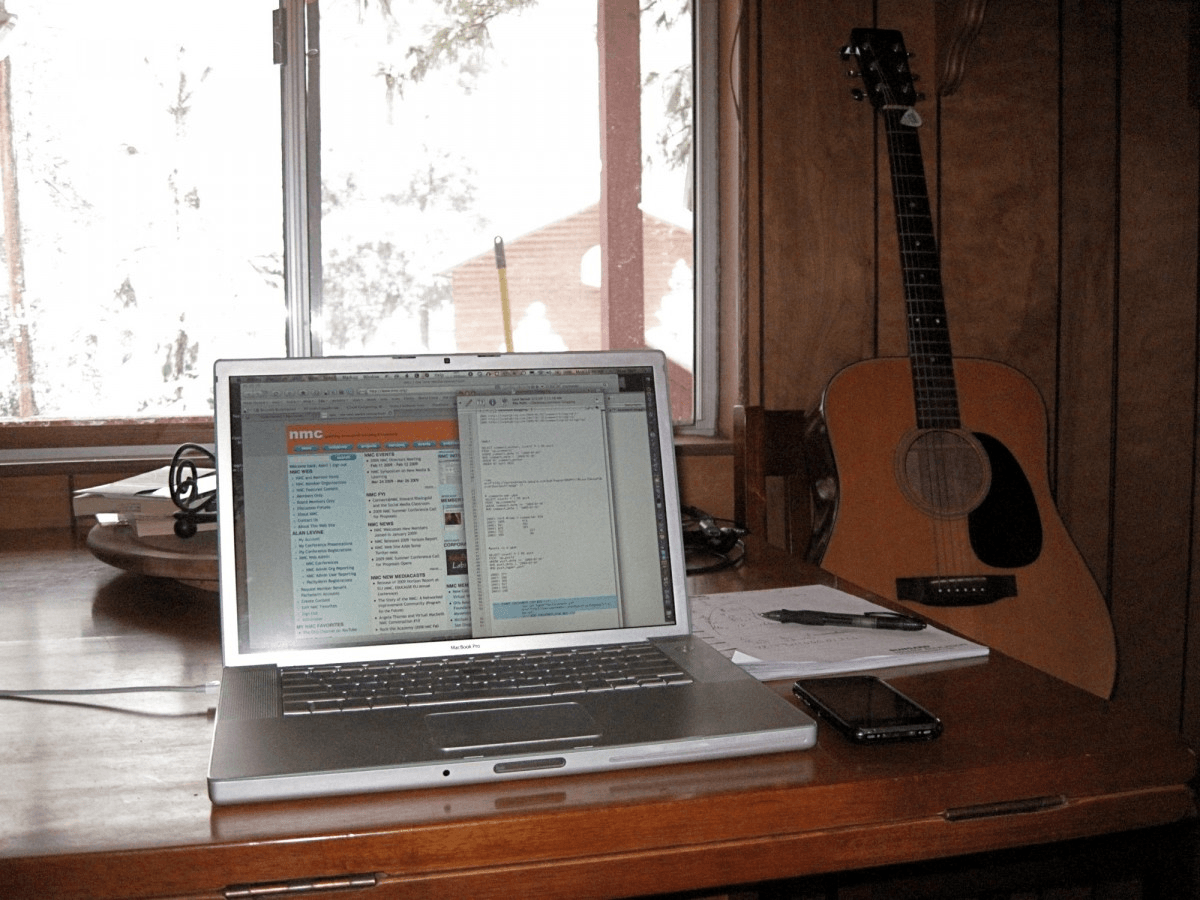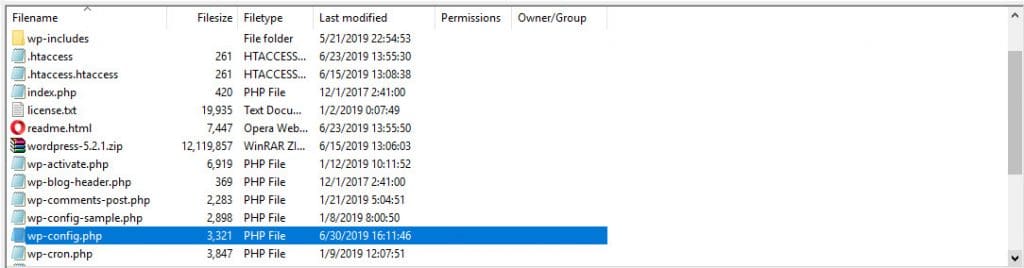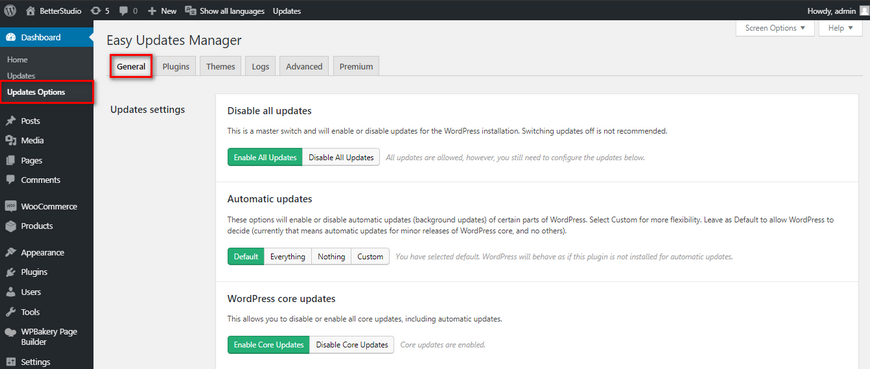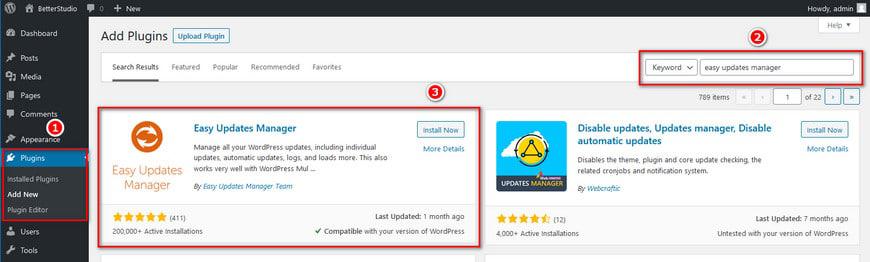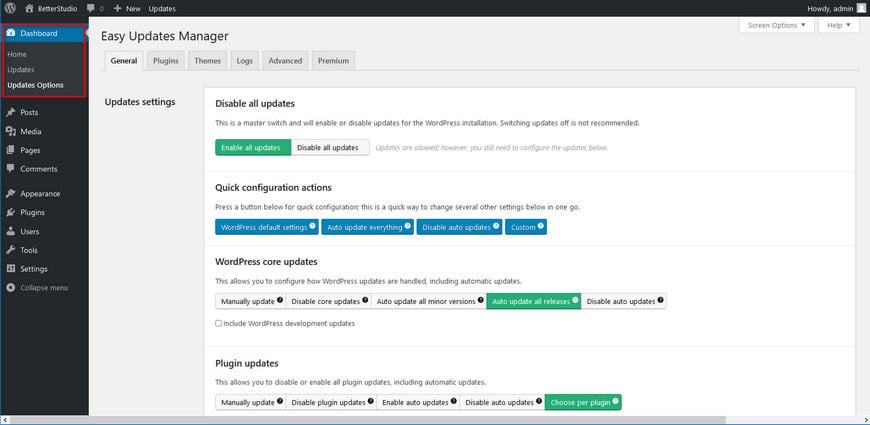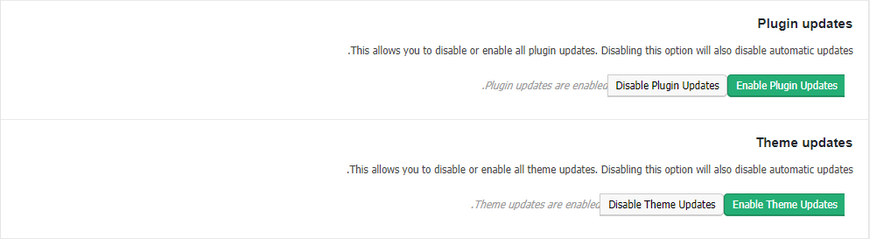Как вы, наверное, знаете, WordPress регулярно обновляется. Темы, плагины или любые надстройки, которые вы могли установить, регулярно обновляются.
Большинство разработчиков твердо убеждены, что регулярное обновление ядра WordPress, плагинов и тем является обязательным условием для каждого веб-сайта WordPress. Однако некоторые обновления негативно влияют на веб-сайт и могут снизить его производительность. В этой статье мы объясним, как отключить автообновление в WordPress.
Большинство обновлений WordPress удаляют ошибки и добавляют новые функции в CMS. Кроме того, эти обновления повышают безопасность платформы WordPress. Но это не означает, что вы должны оставить автоматическое обновление и позволить ему загружать и устанавливать любые обновления.
Автоматическое обновление в WordPress было введено после версии 3.7. Давайте обсудим преимущества и недостатки автоматического обновления в WordPress, а затем то, как его отключить.
Преимущества и недостатки автообновления в WordPress
Автообновление имеет множество преимуществ и недостатков. Отметим несколько из каждого.
Преимущества
- Одним из ключевых преимуществ автообновления является то, что вам не нужно беспокоиться об обновлении WordPress вручную. Если есть какое-либо обновление для темы, плагинов или ядра, WordPress сделает это автоматически.
- Как упоминалось выше, постоянное обновление WordPress повышает безопасность платформы.
- С каждым обновлением разработчики устраняют любую ошибку, о которой им сообщили. Поэтому в новых версиях может вообще не быть ошибок.
- Мы часто видим новые функции с каждым обновлением. Например, в WordPress версии 5 сообществу был представлен новый редактор. Этот редактор избавил от необходимости устанавливать плагины для редактирования.
Недостатки
- После каждого обновления вы можете увидеть небольшие изменения в каждом из основных файлов, тем и плагинов, и ваша конфигурация может быть сброшена.
- Часто бывает, что с каждым новым обновлением плагины и темы больше не совместимы.
Как отключить автоматическое обновление в WordPress с помощью кода?
Как всегда, прежде чем вносить какие-либо изменения в основные файлы WordPress, лучше всего сделать резервную копию всего веб-сайта и базы данных.
Чтобы отключить автоматическое обновление в WordPress с помощью кода, нам нужно внести некоторые изменения в файлы ядра. Следовательно, необходимо получить резервную копию. Чтобы узнать, как правильно и полностью создавать резервные копии WordPress, прочитайте нашу соответствующую статью.
С помощью FTP-клиента или панели хостинга перейдите в Диспетчер файлов и найдите файл wp-config.php. Затем откройте файл в редакторе, добавьте к нему приведенный ниже код и сохраните его.
define('WP_AUTO_UPDATE_CORE', false );Имейте в виду, что эта команда отключает автоматическое обновление только для основных файлов WordPress. Чтобы отключить автообновление для каждого раздела WordPress, используется следующий код:
define(‘automatic_updater_disabled’, false );Мы настоятельно рекомендуем использовать команду комментария при добавлении новых строк в любые файлы. Например:
/* Allow only minor WordPress updates */
define(‘WP_AUTO_UPDATE_CORE’, minor );Используя этот код, WordPress обновляет себя, если с веб-сайтом возникает аварийная ситуация, или для устранения любых существующих ошибок, и он не будет обновляться для каких-либо незначительных обновлений.
Кроме того, использование приведенного выше кода обеспечивает безопасность вашего веб-сайта, и с каждым обновлением безопасности безопасность также увеличивается. После удаления ошибок из основных файлов и плагинов WordPress открытое окно для хакеров закрывается. Также вы не сможете настраивать плагины и темы из-за несовместимости.
Если вы хотите снова включить автоматическое обновление в WordPress, просто измените значение в приведенном выше коде с False на True. Например:
define(‘WP_AUTO_UPDATE_CORE’, true );Как отключить автоматическое обновление в WordPress с помощью плагина?
Для каждого фрагмента кода, который нужно добавить в файлы ядра, есть плагин. Отключение автообновления в WordPress ничем не отличается. Для этой цели в магазине плагинов WordPress есть множество плагинов.
Easy Updates Manager – один из самых популярных плагинов в этом жанре. Для начала скачайте, установите и активируйте плагин. Затем найдите его имя в плагинах и нажмите «Конфигурация».
Во вкладке General вы можете увидеть общие настройки.
Этот плагин позволяет вам настраивать следующие параметры:
- Отключение всех обновлений
- Включение всех обновлений
- Использование конфигурации по умолчанию для обновлений
- Разрешение автообновлений для всех разделов
- Отключение автообновления
- Пользовательские обновления (в этом разделе вы можете указать, какие части WordPress должны обновляться автоматически)
Отключить автоматическое обновление в WordPress для тем и плагинов
Помимо основных файлов в WordPress, темы и плагины также имеют автоматическое обновление. Мы представим несколько способов отключить эту функцию в WordPress.
С плагином
Возможно, вам потребуется использовать плагин для отключения автообновления тем и плагинов в WordPress. Плагин, который мы представили выше, – один из лучших плагинов, которые вы можете использовать для отключения автоматического обновления плагинов и тем.
С помощью плагина Easy Updates Manager эту функцию легко отключить и включить. В этом плагине есть две вкладки для плагинов и тем, где вы можете отключить и включить автообновление.
Чтобы загрузить плагин Easy Updates Manager, выполните следующие действия:
- Войдите в панель управления WordPress.
- Наведите указатель мыши на плагины и нажмите «Добавить».
- В поле поиска в правом верхнем углу введите Easy Updates Manager.
- Нажмите «Установить сейчас», затем «Активировать».
Как только плагин будет активирован, он появится на панели инструментов. Щелкните по нему, чтобы настроить.
На вкладке «Плагины» отображаются все установленные плагины на веб-сайте WordPress, и вы можете выбрать, включать или отключать автоматическое обновление по отдельности.
Темы точно такие же. Щелкните вкладку Темы и начните настройку.
Используя код
Чтобы отключить автоматическое обновление тем и плагинов в WordPress, нам нужно внести некоторые изменения в файл function.php.
Для тем используйте код ниже:
add_filter( ‘auto_update_plugin’,’_return_false’);И для плагинов:
add_filter( ‘auto_update_plugin’,’_return_false’ );Эти коды отключают автоматическое обновление тем и плагинов. С помощью упомянутого выше плагина вы можете указать автоматическое обновление для любых плагинов, которые вам нужно обновлять на регулярной основе. То же работает с темами.
Вывод
Не забывайте, обновления WordPress очень важны. Особенно новые обновления, которые устраняют любые ошибки и повышают уровень безопасности WordPress. Поэтому, если авто отключено, обязательно обновите файлы ядра вручную.
Источник записи: https://betterstudio.com